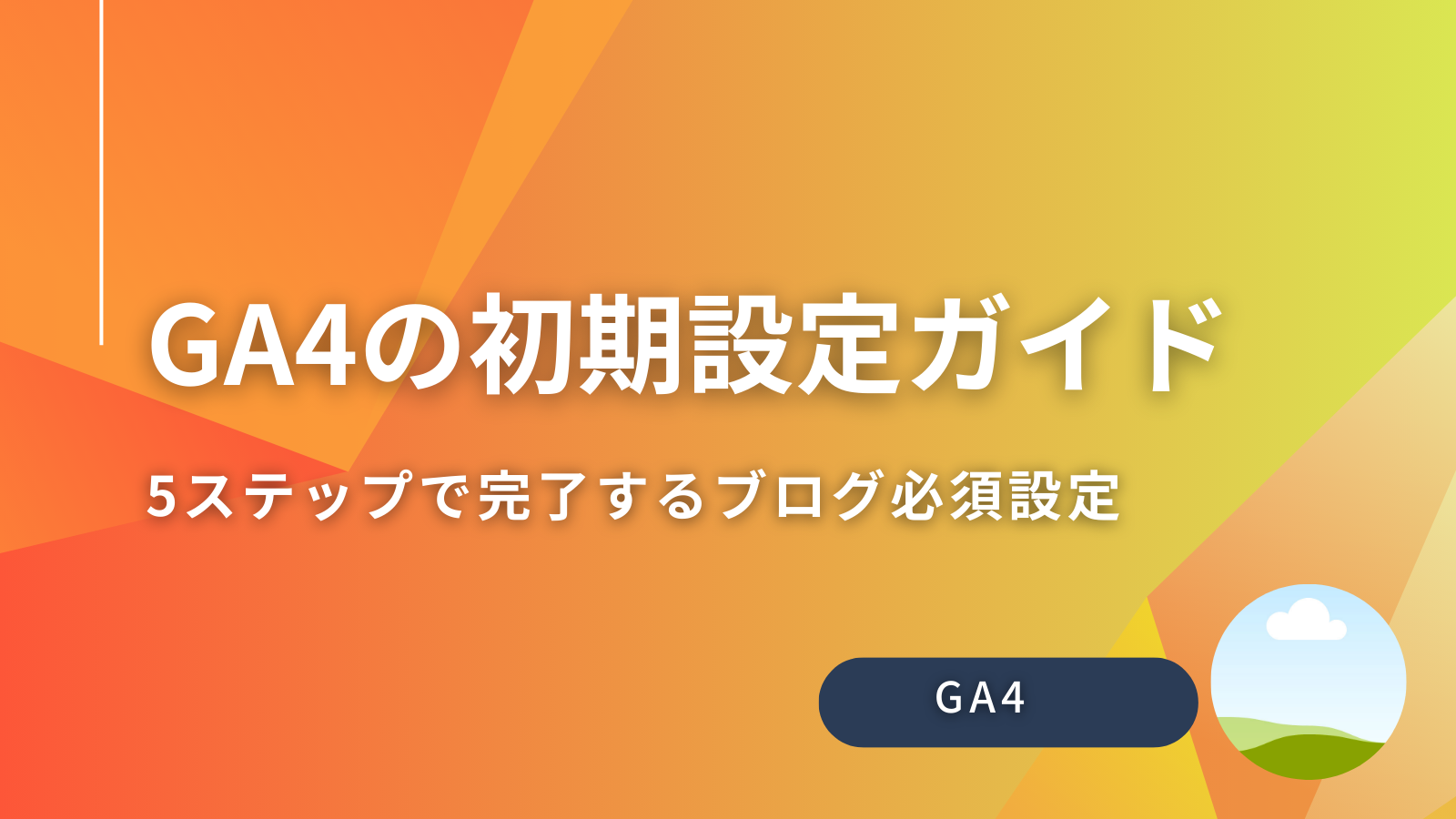サイトへのアクセスを分析し、改善に役立てるGoogleアナリティクス。
その最新版である「GA4」の導入を考えているものの、「何から手をつければいいかわからない」「設定が複雑そうで不安」と感じていませんか。
専門用語が多く、一人で設定を完了させるのは難しいと感じる方も少なくありません。
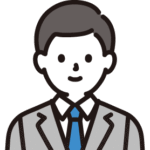
GA4の設定って、専門用語が多くて難しそう…。
一人で最後までできるか不安だなあ。
しかし、ご安心ください。
GA4の初期設定は、手順通りに進めれば初心者の方でも決して難しくありません。
この記事では、サイト運営に必須のGA4初期設定について、専門用語を極力使わず、5つのステップでわかりやすく解説します。
- GA4の初期設定に必要な手順の全体像
- 初心者でも失敗しない具体的な設定方法
- 必ずやっておくべき必須の設定項目
- 設定完了後にデータ計測を確認する方法
この記事を最後まで読めば、GA4の初期設定に対する不安がなくなり、自信を持ってアクセス解析の第一歩を踏み出せるようになります。
GA4の初期設定は難しくない!まずは全体像を把握しよう
GA4の初期設定は、大きく分けて5つのステップで完了します。
作業を始める前に全体の流れを把握しておくと、今どの段階にいるのかが分かり、スムーズに進められます。
GA4アカウントの
作成
データストリームの
設定
GA4タグを
サイトに設置
必須の初期設定を
行う
データ計測の
確認
この手順に沿って一つずつ進めていきましょう。
専門用語もその都度解説しますので、ご安心ください。
【ステップ1】GA4アカウントを作成する
まずは、GA4を利用するためのアカウントを作成します。
すでにお持ちのGoogleアカウント(Gmailなど)があれば、すぐに始められます。
アカウントとプロパティの違い
GA4には「アカウント」と「プロパティ」という2つの階層があります。
少し分かりにくいですが、以下のようにイメージすると理解しやすいです。
- アカウント: 複数のサイトを管理する組織全体。
会社の部署のようなものです。 - プロパティ: 分析したい個別のサイトやアプリ。
アカウントに紐づく、それぞれのWebサイトです。
例えば、会社で複数のブログを運営している場合、「会社」がアカウントに、「ブログA」「ブログB」がそれぞれプロパティにあたります。
個人ブログの場合は、1アカウント・1プロパティで作成するのが一般的です。
アカウントの作成手順
それでは、実際にアカウントを作成していきましょう。
- Googleアナリティクスの公式サイトにアクセスし、「測定を開始」をクリックします。
- 「アカウントの設定」画面で、任意の「アカウント名」を入力します。
会社名や個人名、サイト名など、ご自身が管理しやすい名前で問題ありません。 - 「アカウントのデータ共有設定」は、基本的にすべてにチェックを入れたままで大丈夫です。
「次へ」をクリックします。
プロパティの作成とビジネス情報の設定
次に、サイトの情報を登録するプロパティを作成します。
- 「プロパティの作成」画面で、「プロパティ名」を入力します。
分析したいサイトの名前(ブログ名など)を入力しましょう。 - 「レポートのタイムゾーン」を「日本」、「通貨」を「日本円」に設定します。
- 「次へ」をクリックし、「ビジネスの概要」画面に進みます。
- 「業種」、「ビジネスの規模」をそれぞれ選択します。
- 「GA4をどのように利用する予定ですか?」という項目では、ご自身の目的に合ったものを1つ以上選択し、「作成」をクリックします。
利用規約の画面が表示されたら、内容を確認して「同意する」をクリックすれば、アカウントとプロパティの作成は完了です。
【ステップ2】データストリームを設定する
次に「データストリーム」を設定します。
データストリームとは、サイトからGA4へデータを送るための「情報の通り道」のようなものです。
この設定を行うことで、サイトのアクセス情報がGA4に送られるようになります。
- プロパティ作成後、「データ収集を開始します」という画面が表示されます。
- 「プラットフォームを選択」の中から「ウェブ」をクリックします。
- 「ウェブサイトのURL」に、あなたのサイトのURL(https://…)を入力します。
- 「ストリーム名」に、サイト名など分かりやすい名前を入力します。
- 「拡張計測機能」はオンのままにしておきましょう。
ユーザーの行動(スクロール、外部リンクのクリックなど)を自動で計測してくれます。 - 「ストリームを作成」をクリックします。
作成が完了すると、「ウェブストリームの詳細」画面が表示されます。
ここに表示されている「測定ID」(G-から始まる文字列)は、次のステップで使うので、コピーしておくか、この画面を開いたままにしておいてください。
【ステップ3】GA4タグをサイトに設置する
データストリームを作成したら、GA4とあなたのサイトを連携させるための「タグ」を設置します。
このタグをサイトに設置することで、初めてデータ計測が開始されます。
設置方法はいくつかありますが、ここでは代表的な3つの方法をご紹介します。
おすすめはGoogleタグ(gtag.js)の直接設置
HTMLを編集できる方向けの、最も基本的な方法です。
- 先ほどの「ウェブストリームの詳細」画面で、「タグの実装手順を表示する」をクリックします。
- 「手動でインストールする」タブを選択します。
- 表示されたコード(Googleタグ)をコピーします。
- あなたのサイトのHTMLを開き、コピーしたコードをすべてのページの<head>タグの直後に貼り付けます。
WordPressプラグインを使った設置方法
HTMLの編集に自信がない方は、WordPressのプラグインを使うと簡単に設置できます。
- WordPressの管理画面から「プラグイン」→「新規追加」に進みます。
- 「GA Google Analytics」などの専用プラグインを検索し、インストール・有効化します。
- プラグインの設定画面を開き、GA4の「測定ID」(G-から始まる文字列)を入力して保存します。
プラグインによって設定方法は異なりますが、測定IDを貼り付けるだけで完了するものが多く、手軽で確実な方法です。
Googleタグマネージャー(GTM)を使った設置方法
複数のタグを管理したい場合は、Googleタグマネージャー(GTM)を使う方法が便利です。
設定がやや複雑になるため、初心者の方はまず上記2つのどちらかの方法で設置することをおすすめします。
GTMを使うと、GA4以外の広告タグなども一元管理できるメリットがあります。
【ステップ4】必ずやっておきたいGA4の必須初期設定5選
タグの設置が完了したら、データ計測の精度を上げるために、必ずやっておきたい初期設定が5つあります。
少し面倒に感じるかもしれませんが、後々の分析で非常に重要になるため、忘れずに行いましょう。
①データ保持期間を「14ヶ月」に変更
GA4の初期設定では、ユーザーの詳細なデータ(年齢、性別など)が2ヶ月しか保存されません。
これでは長期的な分析ができないため、最長の「14ヶ月」に変更しておきましょう。
- GA4の左側メニュー「管理」をクリックします。
- プロパティ列にある「データ設定」→「データ保持」を選択します。
- 「イベントデータの保持」を「2ヶ月」から「14ヶ月」に変更し、「保存」をクリックします。
②内部トラフィックの除外設定
サイト運営者や関係者自身のアクセスは、正確なユーザーデータを計測する上でノイズになります。
自分のアクセスを除外する設定を行いましょう。
- 「管理」→プロパティ列の「データストリーム」→設定したいストリームを選択します。
- 「Googleタグ」の項目にある「タグ設定を行う」をクリックします。
- 「設定」画面で「すべて表示」をクリックし、「内部トラフィックの定義」を選択します。
- 「内部トラフィックルール」画面で、「作成」をクリックします。
- ルール名(例:自宅IPアドレス)を入力し、ご自身のIPアドレスを入力して「作成」します。
(IPアドレスは「IPアドレス 確認」などで検索すると表示されます) - 最後に、このルールを有効化するために、「管理」→「データ設定」→「データフィルタ」に進み、作成したフィルタを「有効」にします。
③参照元除外設定
クレジットカード決済サイトやQRコード決済のページなどを経由した場合、それらが参照元として計測されてしまい、本来の流入元が分からなくなります。
これを防ぐために、関係のない参照元を除外します。
- 「管理」→プロパティ列の「データストリーム」→設定したいストリームを選択します。
- 「Googleタグ」の項目にある「タグ設定を行う」をクリックします。
- 「設定」画面で「すべて表示」をクリックし、「除外する参照のリスト」を選択します。
- 「マッチタイプ」を「参照ドメインが次と一致する」などに設定し、除外したいドメイン(例:paypal.com)を入力して保存します。
④Googleシグナルの有効化
Googleシグナルを有効にすると、Googleアカウントにログインしているユーザーのデータを分析に利用できます。
これにより、複数のデバイスをまたいで行動するユーザーを同一人物として識別したり、より正確なユーザー属性(年齢、性別、興味関心)を把握したりできます。
- 「管理」→プロパティ列の「データ設定」→「データ収集」を選択します。
- 「Googleシグナルによるデータ収集」の「設定」をクリックし、画面の案内に沿って有効化します。
⑤コンバージョン設定
コンバージョンとは、サイトにおける目標達成(商品の購入、問い合わせ完了など)のことです。
GA4では、特定のイベントをコンバージョンとして設定できます。
例えば、「資料請求完了ページ(/thanks)」への到達をコンバージョンにしたい場合、まずそのイベントを計測する必要があります。
GA4では、重要なイベントに「コンバージョンとしてマークを付ける」ことで、簡単に設定が可能です。
- 「管理」→プロパティ列の「イベント」を選択します。
- 既存のイベントの中から、コンバージョンとして計測したいイベント(例:generate_lead)の右側にあるトグルをオンにします。
これで、そのイベントが達成されるたびにコンバージョンとして計測されるようになります。
【ステップ5】設定完了!データが計測できているか確認しよう
すべての設定が完了したら、最後にデータが正しく計測されているかを確認しましょう。
- GA4の左側メニュー「レポート」→「リアルタイム」を選択します。
- 別ウィンドウで、ご自身のサイトにアクセスしてみてください。
- 数分以内にリアルタイムレポートの「過去30分間のユーザー」にカウントが反映されれば、設定は成功です。
自分のアクセスが反映されない場合は、タグの設置場所が間違っている、もしくは内部トラフィック除外設定が正しく機能している可能性があります。
もっとGA4を使いこなすための推奨設定
必須設定が完了したら、さらに分析の幅を広げるための推奨設定も行ってみましょう。
- Search Consoleとの連携
ユーザーがどのような検索キーワードでサイトに流入したかなど、より詳細な分析が可能になります。 - クロスドメイン設定
複数のドメイン(例:aaa.com と bbb.com)をまたいで運営しているサイトを、一人のユーザーの動きとして分析したい場合に設定します。 - カスタムイベントの設定
「資料請求ボタンのクリック」など、独自の目標を計測したい場合は、カスタムイベントを設定することで詳細な分析ができます。
GA4の初期設定でよくある質問
GA4の初期設定に関して、初心者の方が抱きやすい質問をまとめました。
GA4の初期設定にかかる時間はどれくらいですか?
この記事で紹介した必須設定だけであれば、慣れている人で30分〜1時間、初心者の方でも1〜2時間程度あれば完了できます。
手順を確認しながら、焦らずに進めましょう。
GA4の導入に費用はかかりますか?
いいえ、Googleアナリティクス4は無料で利用できます。
有料版もありますが、個人ブログや中小企業のサイトであれば、無料版で十分な機能が備わっています。
旧アナリティクス(UA)との違いは何ですか?
最も大きな違いは、計測の軸が「セッション(訪問)」から「イベント(ユーザーの行動)」に変わった点です。
これにより、Webサイトとアプリを横断した、よりユーザー中心のデータ分析が可能になりました。
設定を間違えたらどうなりますか?
設定を間違えると、データが正しく計測されない可能性があります。
しかし、GA4の設定は後からいつでも修正できます。
この記事の手順を見返したり、公式ヘルプを参照したりして、正しい設定に変更すれば問題ありません。
GTM(Googleタグマネージャー)は使った方が良いですか?
必須ではありません。
GTMは複数のタグを効率的に管理できる便利なツールですが、設定が少し複雑になります。
まずはこの記事で紹介したような直接設置やプラグインでの導入を行い、慣れてきてからGTMの利用を検討するのがおすすめです。
まとめ:正しく設定してサイト改善に役立てよう
今回は、GA4の初期設定について、5つのステップで解説しました。
- ステップ1:GA4アカウントとプロパティを作成する
- ステップ2:データストリームを設定して情報の通り道を作る
- ステップ3:GA4タグをサイトに設置して計測を開始する
- ステップ4:データ保持期間や内部トラフィック除外など必須項目を設定する
- ステップ5:リアルタイムレポートで計測を確認する
GA4の初期設定は、サイト分析のスタートラインです。
正しく設定を完了させることで、初めて精度の高いデータを得ることができ、それを基にしたサイト改善が可能になります。
最初は難しく感じるかもしれませんが、この記事を参考に一つずつ着実に進めていけば、必ず設定を完了できます。
GA4を使いこなし、あなたのサイトをさらに成長させていきましょう。